L’utilisation de FTP en ligne de commande peut sembler dérisoire, vu la pléthore d’excellents clients FTP graphiques disponibles sous Linux. Cependant, de nombreux utilisateurs exploitent le protocole de transfert de fichiers via SSH sur des serveurs, rendant les interfaces graphiques inutilisables.
Plusieurs clients FTP en ligne de commande sont disponibles sous Linux. Bien que j’aie déjà mentionné une excellente application en ligne de commande parmi les meilleurs clients FTP pour Linux, nous n’allons pas nous focaliser dessus ici, car elle est excessivement complexe pour nos besoins : téléchargement et envoi basiques. Nous utiliserons à la place le client FTP GNU standard.
Notez bien : Le client FTP GNU n’est pas compatible avec SFTP ou FTPS. Il ne fonctionne qu’avec les serveurs FTP standards.
Installation du client FTP en ligne de commande
L’application GNU FTP est très répandue et pourrait même être préinstallée sur de nombreuses distributions. Ceci dit, comme elle n’est pas présente par défaut sur toutes, il est préférable de savoir comment l’installer avant de l’utiliser.
Pour installer FTP sur votre système Linux, ouvrez une fenêtre de terminal avec la combinaison de touches Ctrl + Alt + T ou Ctrl + Maj + T. Ensuite, suivez les instructions adaptées à votre distribution.
Ubuntu
Sur Ubuntu Linux, le client FTP CLI est disponible dans le dépôt logiciel « Ubuntu Main ». Pour l’installer, utilisez la commande Apt suivante :
sudo apt install ftp
Debian
Le client FTP CLI est pris en charge par Debian Linux depuis longtemps et est facilement installable via le dépôt « Debian Main ».
Pour installer l’application FTP CLI sur votre PC Debian, utilisez la commande Apt-get ci-dessous :
sudo apt-get install ftp
Arch Linux
Sur Arch Linux, vous ne trouverez pas de paquet « FTP » car les développeurs n’ont pas créé de paquet dédié pour le client FTP en ligne de commande. Pour utiliser FTP via la ligne de commande, vous devez installer le paquet « inetutils » avec Pacman :
sudo pacman -S inetutils
Fedora
Le client FTP en ligne de commande est disponible pour les utilisateurs de Fedora Linux via les dépôts logiciels « Fedora x86_64 » et « Fedora i386 ». Installez-le avec la commande Dnf suivante dans un terminal :
sudo dnf install ftp
OpenSUSE
Les utilisateurs d’OpenSUSE peuvent installer le client FTP CLI sur Leap 15.0, Leap 42.3 et Tumbleweed via le dépôt logiciel « OpenSUSE Oss All ».
Pour l’installer sur votre système SUSE, ouvrez un terminal et exécutez la commande Zypper suivante :
sudo zypper install ftp
Linux générique
Le client FTP en ligne de commande que nous allons utiliser fait partie du projet GNU. Il est donc facile à trouver pour tous les systèmes Linux.
Pour installer le client FTP CLI, ouvrez un terminal. Ensuite, recherchez et installez « ftp » ou « inetutils ». Si vous ne le trouvez pas, vous pouvez récupérer le code source sur GNU.org.
Connexion à un serveur FTP via la ligne de commande
Pour établir une nouvelle connexion à votre serveur FTP en utilisant le client FTP CLI, ouvrez le terminal et utilisez la commande ftp suivie de l’adresse IP du serveur distant :
Notez bien : Si vous ignorez l’adresse IP de votre serveur FTP, vous pouvez consulter un guide pour apprendre à trouver une adresse IP sous Linux.
ftp adresse-ip-du-serveur-distant-ou-nom-de-domaine
Si la connexion est établie, l’application FTP vous demandera un nom d’utilisateur et un mot de passe. Entrez vos identifiants et vous aurez accès au serveur FTP via la ligne de commande.
Téléchargement de fichiers FTP via la ligne de commande
Le téléchargement de fichiers via FTP en ligne de commande s’effectue avec la commande ‘get’. Pour initier un téléchargement, utilisez la syntaxe suivante :
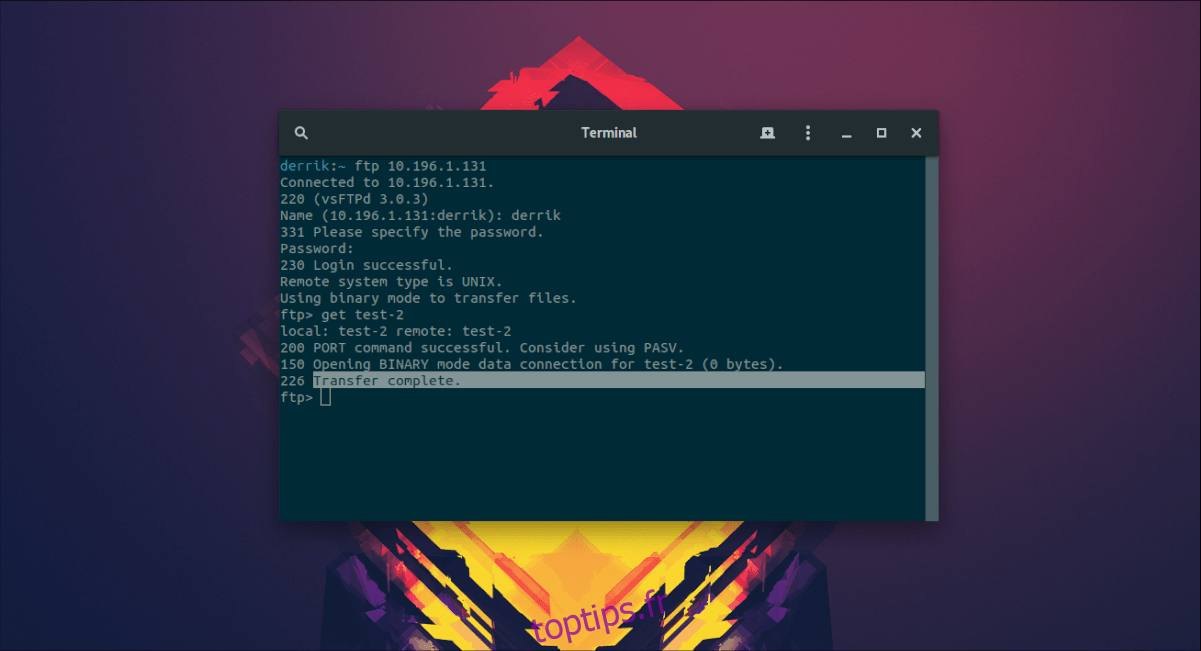
get /home/nom-utilisateur-distant/emplacement/du/dossier/ou/du/fichier
Laissez le client FTP télécharger le(s) fichier(s). Une fois le processus terminé, les fichiers seront présents dans le répertoire où le terminal de votre PC Linux a été lancé (généralement /home/nom-utilisateur/).
Envoi de fichiers FTP via la ligne de commande
L’envoi de fichiers avec l’application FTP en ligne de commande utilise la commande ‘send’. Pour envoyer un fichier ou un dossier à un serveur distant, suivez la syntaxe ci-dessous :
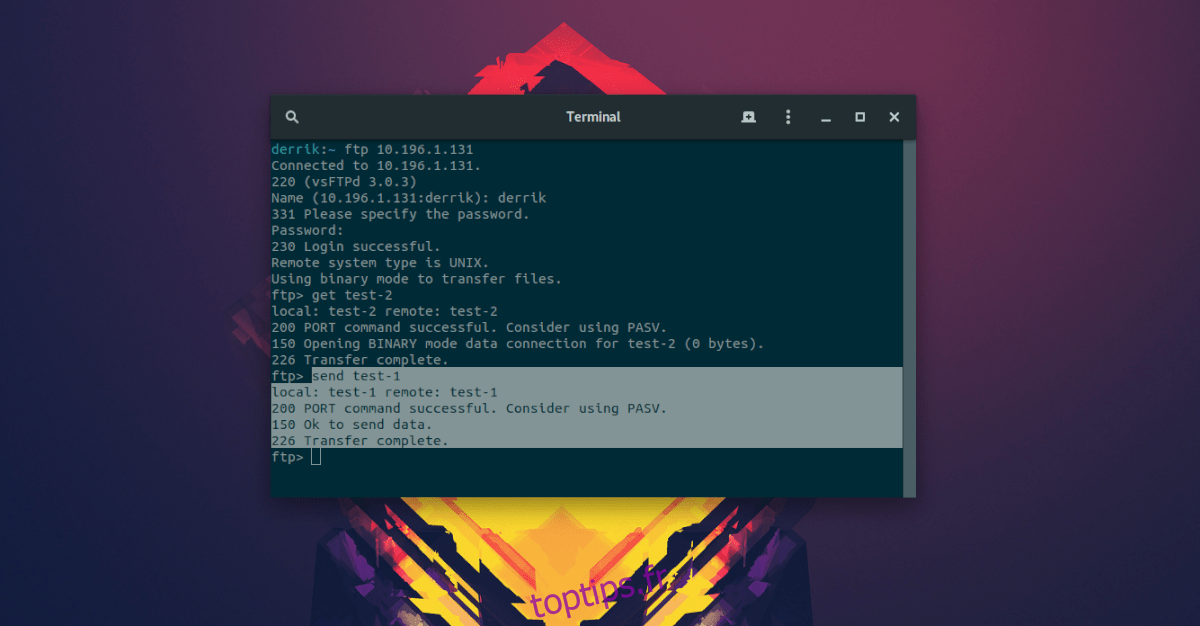
send /home/nom-utilisateur-distant/emplacement/du/dossier/ou/du/fichier
L’envoi de fichiers via FTP peut prendre quelques instants. Lorsque le processus est achevé, vous les retrouverez dans le répertoire de téléchargement par défaut sur le serveur distant.